摘要: 在繁忙的工作节奏中,钉钉app已成为众多用户考勤打卡的得力助手,不仅记录着班次更彰显着企业管理的现代化。然而,对于企业管理者而言,如何在钉钉上巧妙设置考勤排班,或许仍是个未解之谜。别担心,今天,小编将揭开这神秘的面纱,为你带来钉钉考勤排班的设置攻略,快来一起探索吧! 揭秘钉钉考勤排班设置,只需三步走! 1、打开钉钉,切换至“工作”标签,点击“考勤打卡”按钮。 2、进入管理员专属的
在繁忙的工作节奏中,钉钉app已成为众多用户考勤打卡的得力助手,不仅记录着班次更彰显着企业管理的现代化。然而,对于企业管理者而言,如何在钉钉上巧妙设置考勤排班,或许仍是个未解之谜。别担心,今天,小编将揭开这神秘的面纱,为你带来钉钉考勤排班的设置攻略,快来一起探索吧!

揭秘钉钉考勤排班设置,只需三步走!
1、打开钉钉,切换至“工作”标签,点击“考勤打卡”按钮。

2、进入管理员专属的考勤打卡界面,目光锁定右下角的“设置”图标。
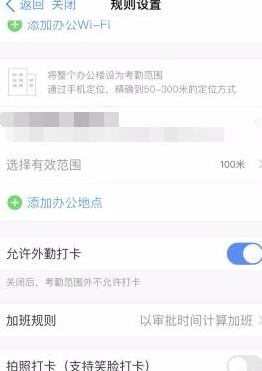
3、轻点“新增考勤组”,随后点击“设置规则”,开启你的考勤排班新篇章。
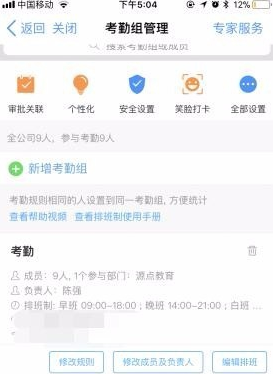
4、设置考勤时间、考勤日期和考勤方式。
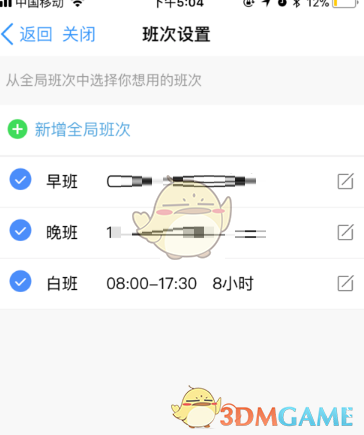
5、保存考勤组,即可进行排班。(如果是有固定排班的我们就选择固定排班,如果不排班那么员工就是自己选择班次。)
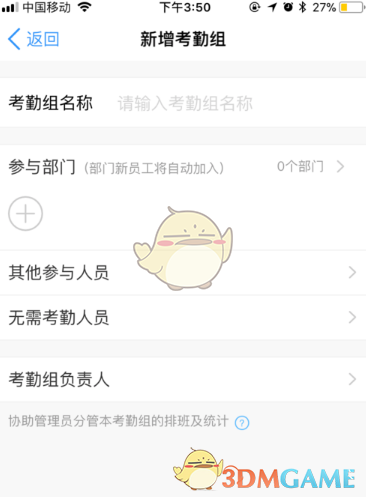
以上就是小编带来的钉钉怎么设置考勤排班?钉钉考勤排班设置方法,更多相关资讯教程,请关注劲爆手游网。
上一篇:烟雨江湖碧波神功升级攻略
下一篇:“迷失的房间2:破解第二关攻略”


















